Полное руководство по загрузке плеера WebEx ARF Player и открытию файлов ARF для видео конференций
После того, как вы получили файл ARF от узла видеоконференции, как загрузить проигрыватель ARF WebEx и открыть файлы ARF? Поскольку ARF - это файл проекта онлайн-видеоконференции WebEx, в файле проекта есть дополнительная информация, вам следует загрузить проигрыватель ARF и открыть файлы ARF. Просто узнайте больше об окончательном руководстве из статьи.
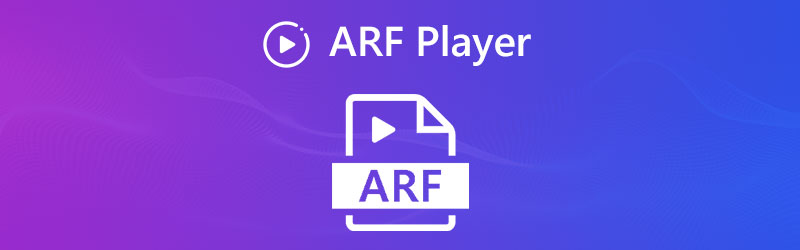
СОДЕРЖИМОЕ СТРАНИЦЫ
Часть 1: Как скачать ARF Player и открыть файлы ARF
Как уже упоминалось выше, ARF - это больше, чем формат видео, но также и файл видеопроекта. Узнайте больше о том, как загрузить проигрыватель WebEx ARF и открыть файлы ARF, как показано ниже.
1. Как загрузить файлы ARF из WebEx
Шаг 1: Войдите в свою учетную запись WebEx для хоста. Перейдите к Мой WebEx аккаунт и выберите Мои записи вариант из Мои файлы меню для загрузки файлов ARF.
Шаг 2: Щелкните Больше вариант и выберите Скачать кнопку, чтобы сохранить записанные файлы ARF на компьютер. После этого вы можете отправлять файлы ARF другим пользователям с помощью проигрывателя ARF WebEx.
Проигрыватель сетевых записей WebEx позволяет воспроизводить файлы ARF и WRF в Windows и Mac OS. Вы можете просматривать, публиковать и редактировать записи, используя проигрыватель файлов ARF.
2. Как загрузить проигрыватель WebEx ARF
Шаг 1: Войдите в свою учетную запись WebEx и перейдите в Поддержка меню. Выберите Загрузки на панели навигации, чтобы выбрать Запись и воспроизведение ссылку на странице загрузки.
Шаг 2: Щелкните Скачать ссылка для WebEx из Запись и воспроизведение страница. После того, как вы загрузили проигрыватель ARF, вы можете щелкнуть файл MSI, чтобы установить и запустить программу.
Шаг 3: После этого вы можете следовать инструкциям в интерфейсе проигрывателя сетевых записей WebEx. После того, как вы импортировали файлы ARF, вы можете воспроизводить видео с другим контентом.
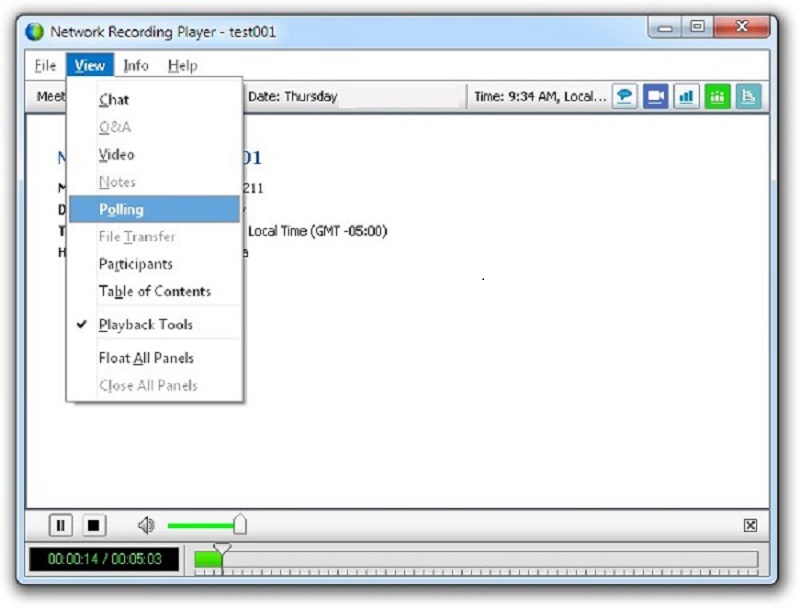
3. Как открывать файлы ARF через ARF Player
Шаг 1: После установки проигрывателя Cisco ARF вы можете запустить программу на своем компьютере и щелкнуть файл меню. Затем вы можете выбрать открыто кнопку для импорта файла ARF.
Шаг 2: Если вы хотите просмотреть другие сведения о файлах ARF, например списки участников и разговоры в чате, вы можете просто перейти к Информация меню, чтобы узнать больше.
Если вам не нужна дополнительная информация, вы также можете перейти на Перерабатывать меню для преобразования ARF в MP4 и другие видеоформаты.
Часть 2: Лучшая альтернатива ARF Player для видео конференций
Какая лучшая альтернатива игроку ARF? Если вы просто сохраняете онлайн-собрания из WebEx в MP4, SWF и других видеоформатах, Видмор Игрок это лучший способ воспроизведения видео для совещаний WebEx. Как и другой видеоплеер, он поддерживает большинство форматов файлов. Помимо основных функций воспроизведения видео, он позволяет выбрать нужный субтитр, переключиться на другую звуковую дорожку, настроить эффекты изображения и сделать снимок.
- Поддерживает все форматы видео и аудио, такие как MP4, AVI и т. Д.
- Воспроизвести диск DVD / Blu-ray, ISO-образ, видео и аудио файлы.
- Возьмите под контроль меню DVD, субтитры, главы, звук и многое другое.
- Обеспечьте качественное воспроизведение изображения и безупречную обработку звука.
- Делайте снимки основных моментов при воспроизведении совещания WebEx.
Как воспроизвести файл ARF с помощью Vidmore Player
Шаг 1: Загрузите и установите видеоплеер WebEx, вы можете запустить программу и щелкнуть Открыть файл меню для загрузки видео для онлайн-встречи в программу.

Шаг 2: После загрузки желаемого файла вы можете выбрать субтитры и звуковую дорожку в меню, затем нажать «Смотреть фильмы”, Чтобы начать воспроизведение видео из WebEx на вашем компьютере.

Шаг 3: В течение всего процесса вы можете щелкнуть значок камеры, чтобы сделать снимок важной точки, на котором вы можете отметить видео в соответствии с вашими требованиями.
Часть 3: часто задаваемые вопросы о проигрывателе WebEx ARF, о которых следует знать
1. Что такое файл ARF?
ARF - это формат файла для расширенного формата записи WebEx, который записывается в сетевом рекордере. Он предназначен для записи не только видео и аудио для видео онлайн-конференций, но и другого содержимого, такого как пулы, результаты вопросов и ответов, передача файлов, аннотации, списки участников, разговоры в чате и даже общие ресурсы рабочего стола.
2. Есть ли способ воспроизвести файл ARF без проигрывателя ARF?
После того, как вы отправили файлы ARF другим по электронной почте или другим приложениям, есть ли способ воспроизвести файлы ARF без проигрывателя ARF? Вы можете сохранить видео онлайн-встречи прямо в MP4 или даже использовать Конвертер HD видео конвертировать ARF в WMV, MP4, SWF и другие форматы файлов.
3. Могу ли я воспроизводить файлы ARF напрямую с помощью VLC Media Player?
Нет. Поскольку это файл проекта Cisco WebEx, вы не можете открыть файл ARF с помощью VLC Media Player или другого альтернативные медиаплееры. Вы должны скачать проигрыватель WebEx ARF с официального сайта WebEx, но не VLC, VLC не поддерживает формат ARF.
Вывод
Онлайн-видеоконференции становятся все более популярными по разным причинам: с функцией расширенного файла записи WebEx и проигрывателем ARF вы сможете проводить собрания, тренинги и другие конференции, записывать и обмениваться файлами ARF всего за несколько кликов. Кроме того, вы можете воспроизводить файлы ARF в Интернете, конвертировать и сжимать видео или даже делиться ими в социальных сетях.


